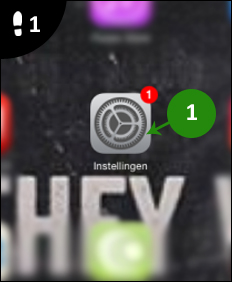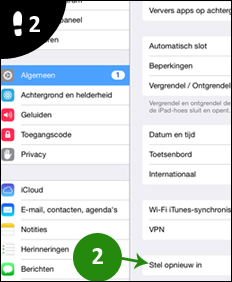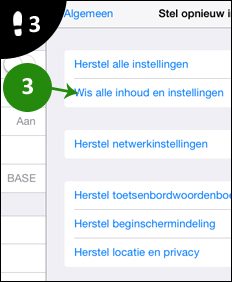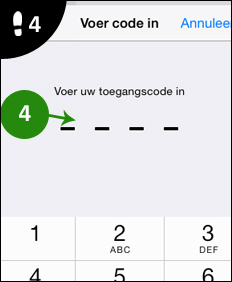Als je je iPad bijvoorbeeld aan iemand wil verkopen of er een onoplosbaar probleem is, is het aangewezen je iPad een zogenaamde “harde reset” te geven. Daarmee ga je terug naar de standaard fabrieksinstellingen en worden al jouw gegevens, foto’s, berichten, enz. van de iPad verwijderd. Het is de enige manier om ervoor te zorgen dat al jouw gegevens van de Ipad gewist worden.
1) Instellingen
Ga naar de app “Instellingen”
2) Algemeen > Stel opnieuw in
Kies de tab “Algemeen”, waar je in de rechterkolom helemaal onderaan de link vindt “Stel opnieuw in”.
3) Alle inhoud en instellingen
Kies de optie Wis alle inhoud en instellingen om de iPad 100% volledig leeg te maken.
4) Toegangscode tweemaal
Als je hebt gekozen om alle inhoud en instellingen te wissen, moet je tweemaal je toegangscode invoeren. Apple wil er uiteraard zeker van zijn of je echt wel allés wil wissen en teruggaan naar de fabrieksinstellingen.
Wanneer je dit hebt bevestigd, verschijnt het Apple logo in het midden en duurt het enkele minuten om alle data en instellingen van de iPad te wissen.
Van zodra dit proces afgerond is, kan je de tablet overdragen aan een nieuwe eigenaar of zelf terug vanaf 0 starten.
TIP: Maak eerst een reservekopie
Als er gegevens zijn die je graag nog wil bewaren, ik denk dan aan bepaalde foto’s, notities of berichten, zorg er dan voor dat je deze ergens opslaat via een Reservekopie. Dat kan via iCloud of iTunes. Je kan ze natuurlijk ook op je PC zetten. Is er niets dat je wil bewaren? Ga dan naar stap 2.
Laatste berichten van Johan (toon alles)
- Review: Philips Ambilight The One TV - 30 juni, 2024
- Wat betekent rave party? - 1 januari, 2024
- Wat betekent de uitdrukking de plaat poetsen? - 1 januari, 2024
- Wat betekent Slay? - 1 januari, 2024
- Wat betekent Woke? - 1 januari, 2024